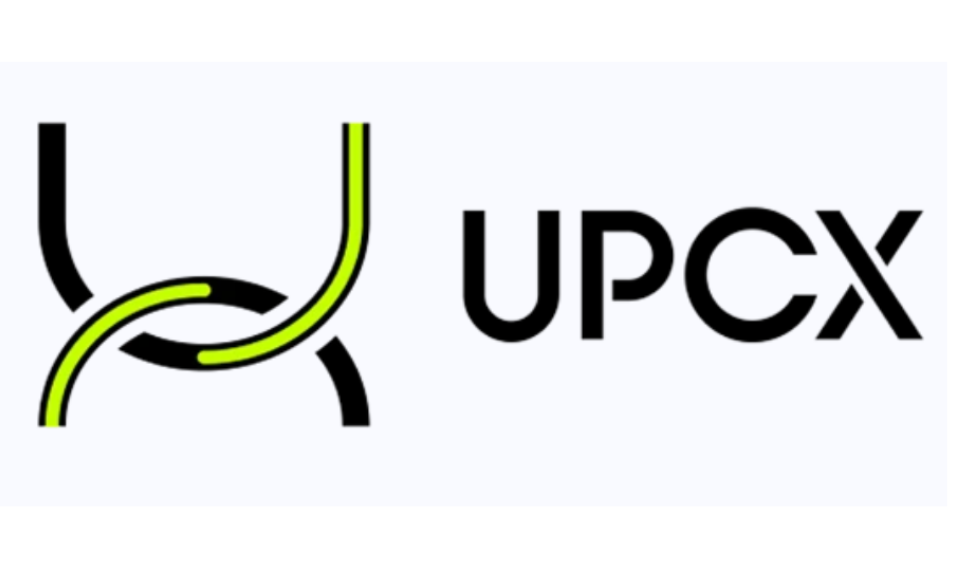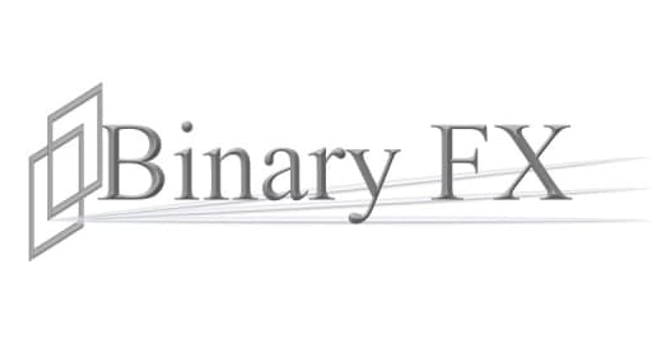こんにちは!
カピバラさんです!
今回はBEの登録方法についてご案内していきたいと思います。
BEの登録方法
まず、登録リンクをクリックします。
⇒https://umustlook.com/enrollment/Kapibara
※ご紹介者様がいらっしゃる場合はご紹介者様より登録リンクを貰ってください。
ログインすると下記の様な画面になるので、赤枠部分をクリックします。
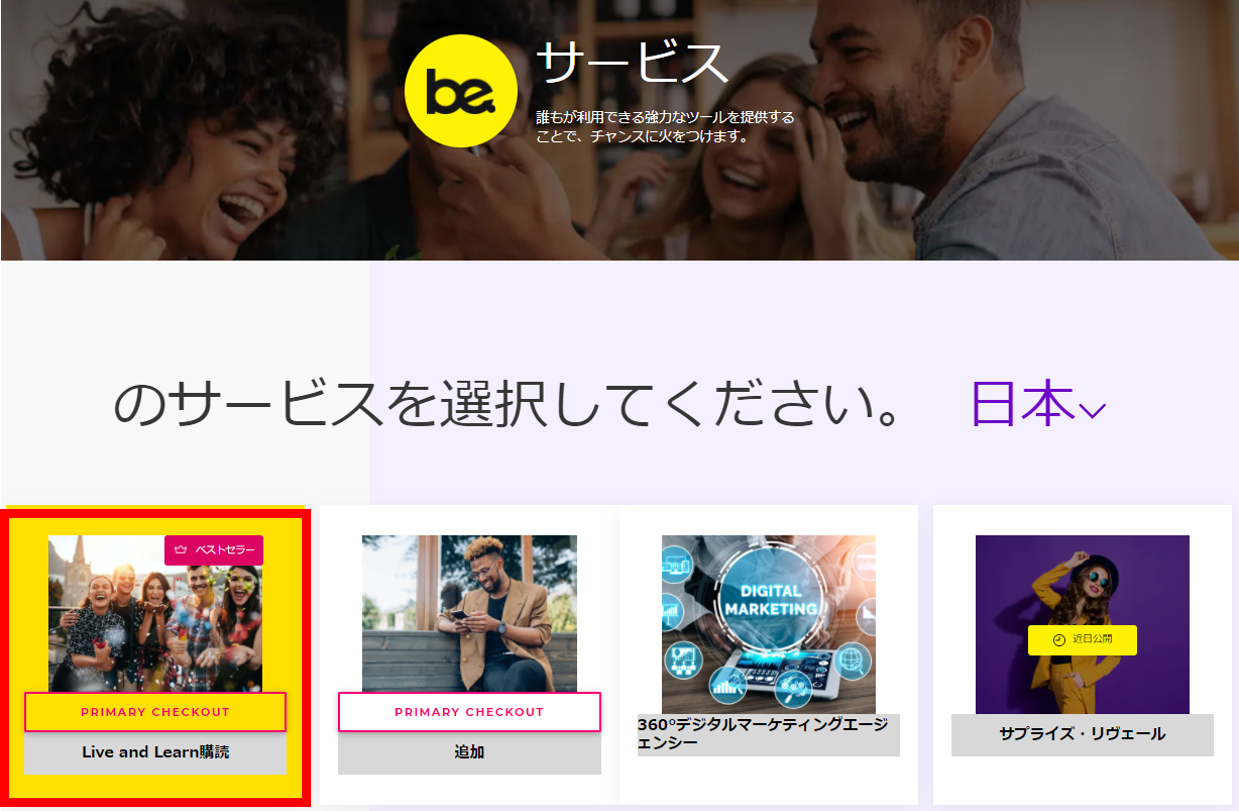
「Learn」か「ELITE」を選択します。
 カピバラさん≫
カピバラさん≫ それぞれのプランについては記事を確認してね!
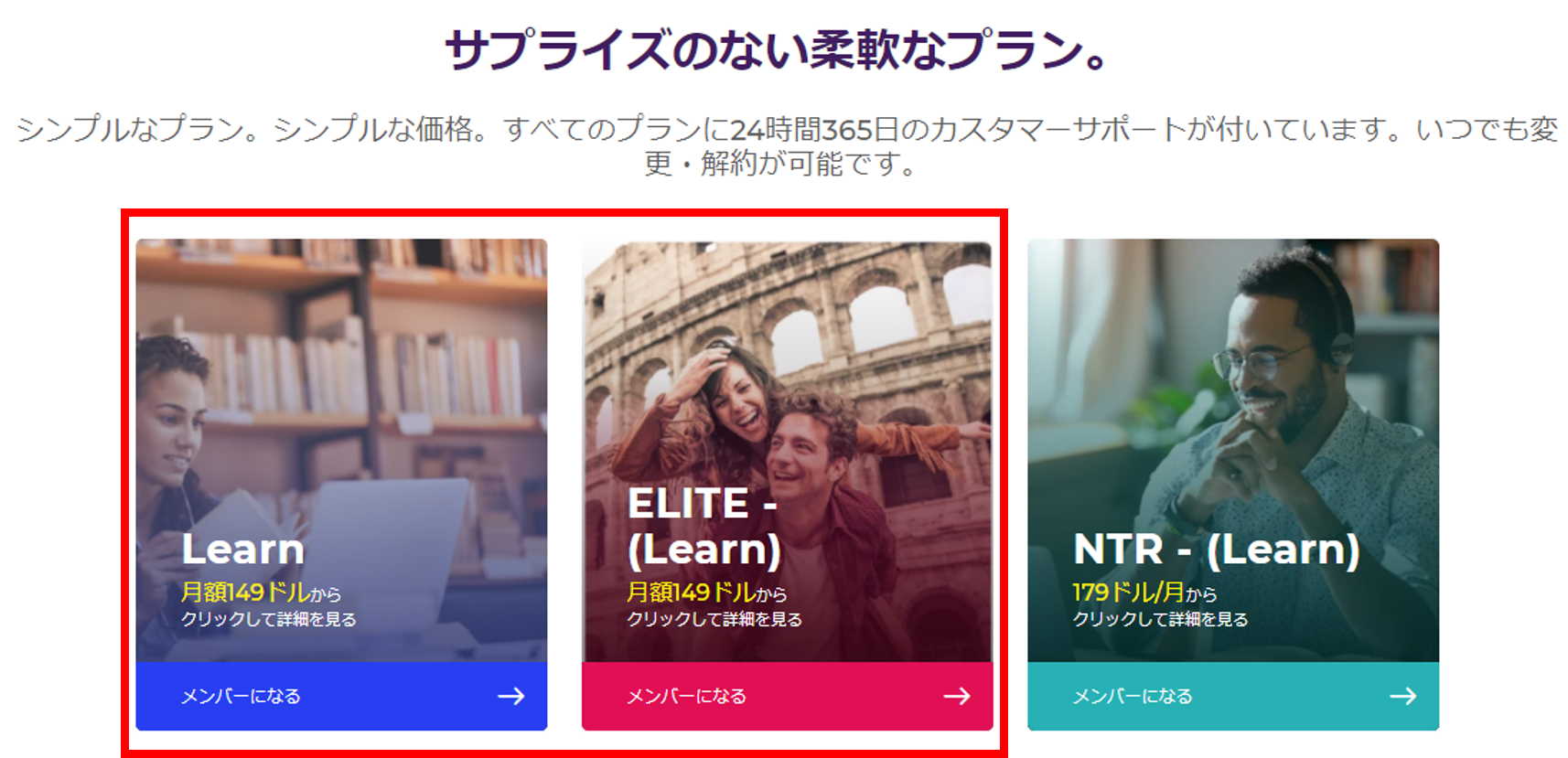
ご希望の参加プランを選択して、右上の「マイカート」をクリックします。
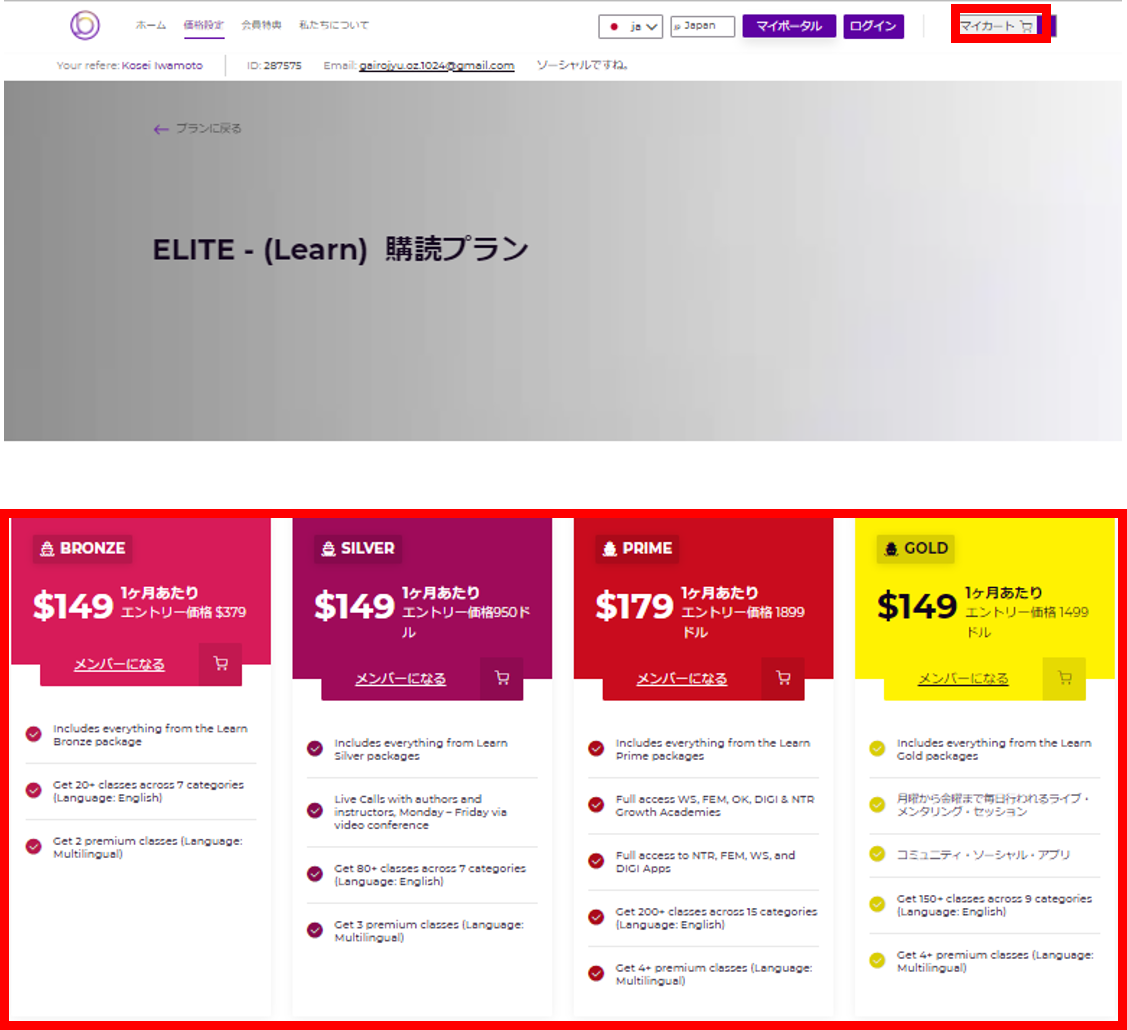
内容に問題が無ければ「チェックアウトに進む」ボタンを押します。
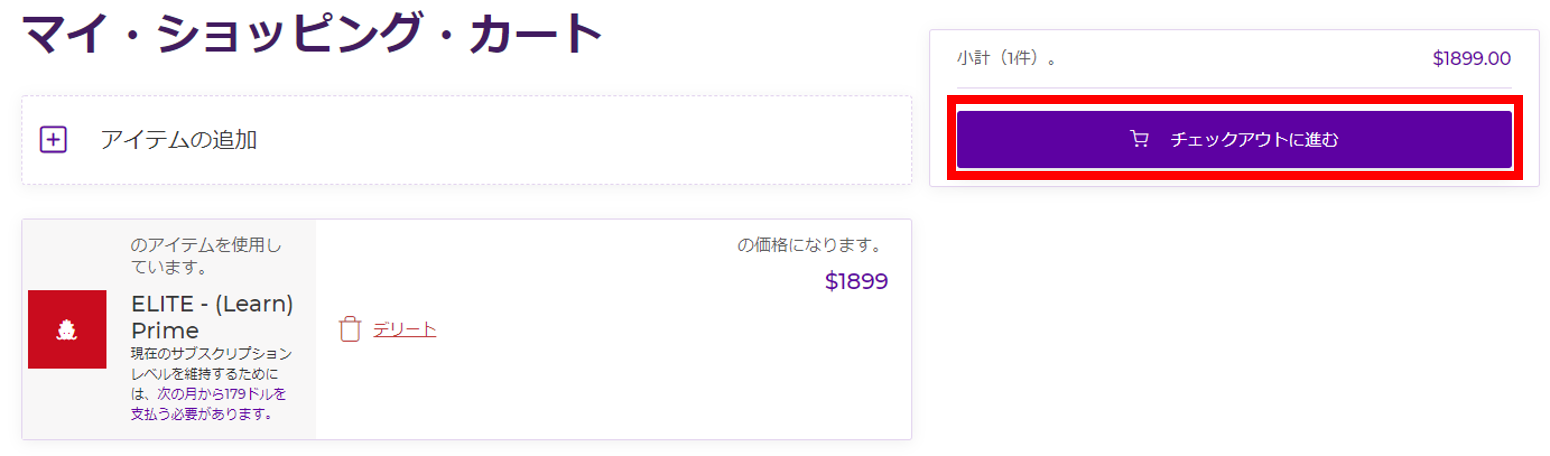
個人情報の入力です。
言語は日本語が無いので、一旦英語で登録しましょう。
チェックボックスにチェックを入れて、「始める」をクリックします。
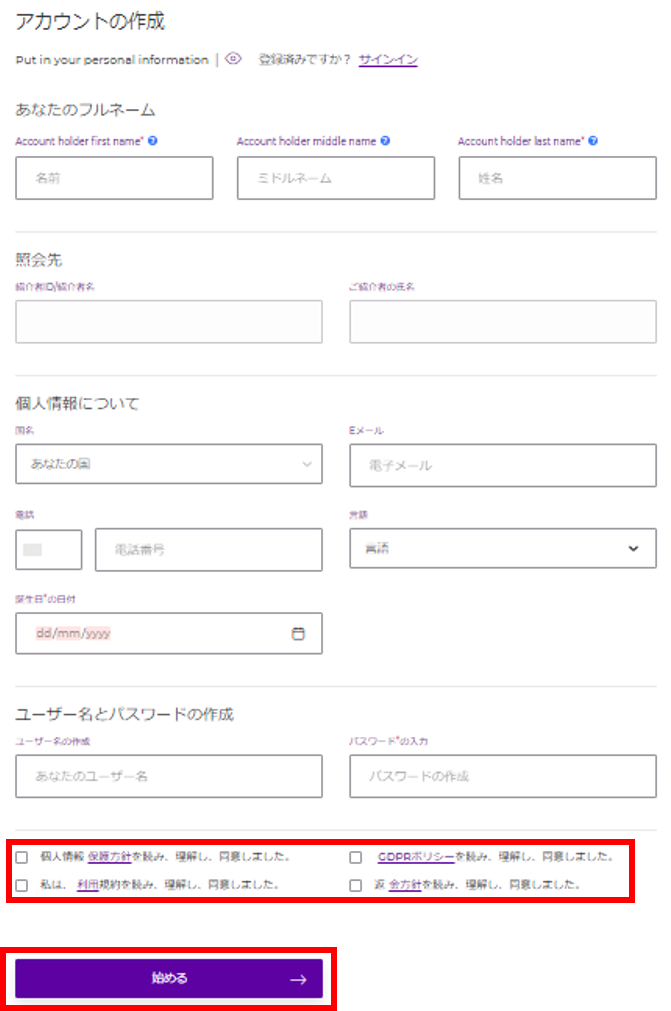
「確認」ボタンを押します。
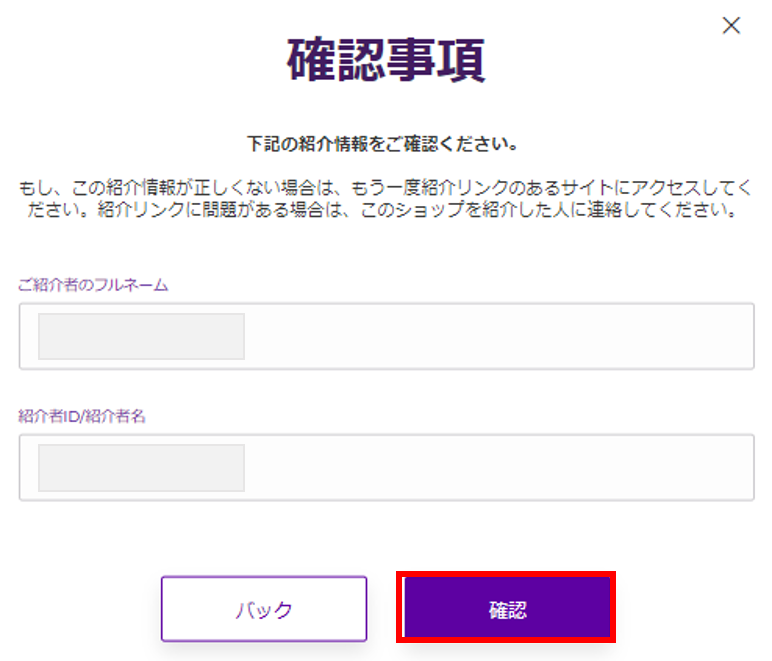
登録した電話番号に届いた4桁の認証番号を入力して「Verify」ボタンを押します。
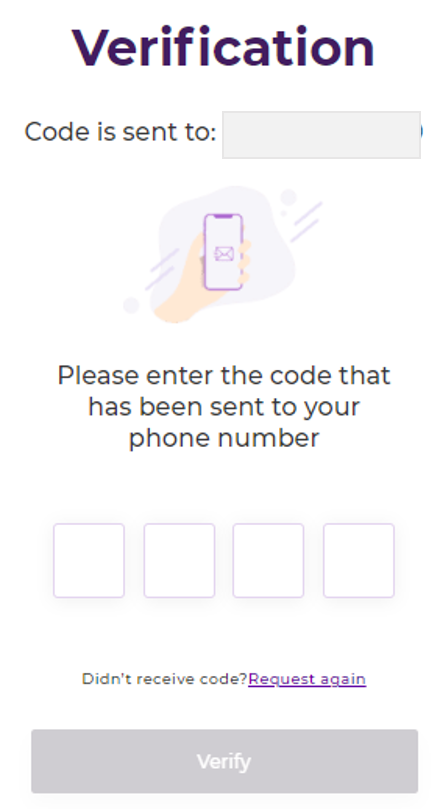
「Next」ボタンを押します。
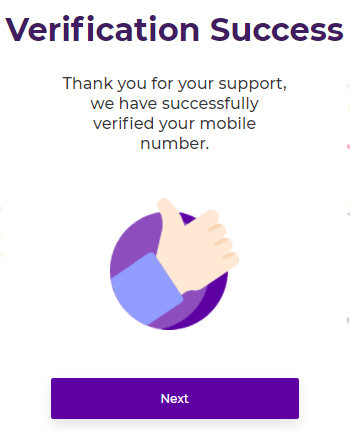
チェックアウトの画面に移ったら、「アドレスの追加」ボタンを押します。
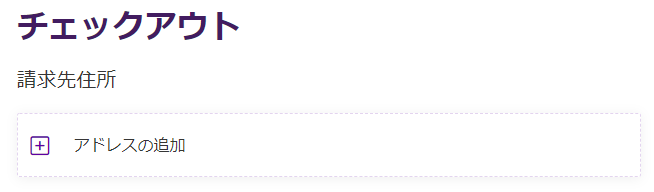
個人情報を入力します。
シティには「Tokyo To」
電話番号には080-1234-5678の場合「+81 8012345678」と入力。
アドレスライン1には住所。アドレスライン2にはマンション名等を入れます。
全て英語表記なので、変換サイトとしてJudressがオススメです。
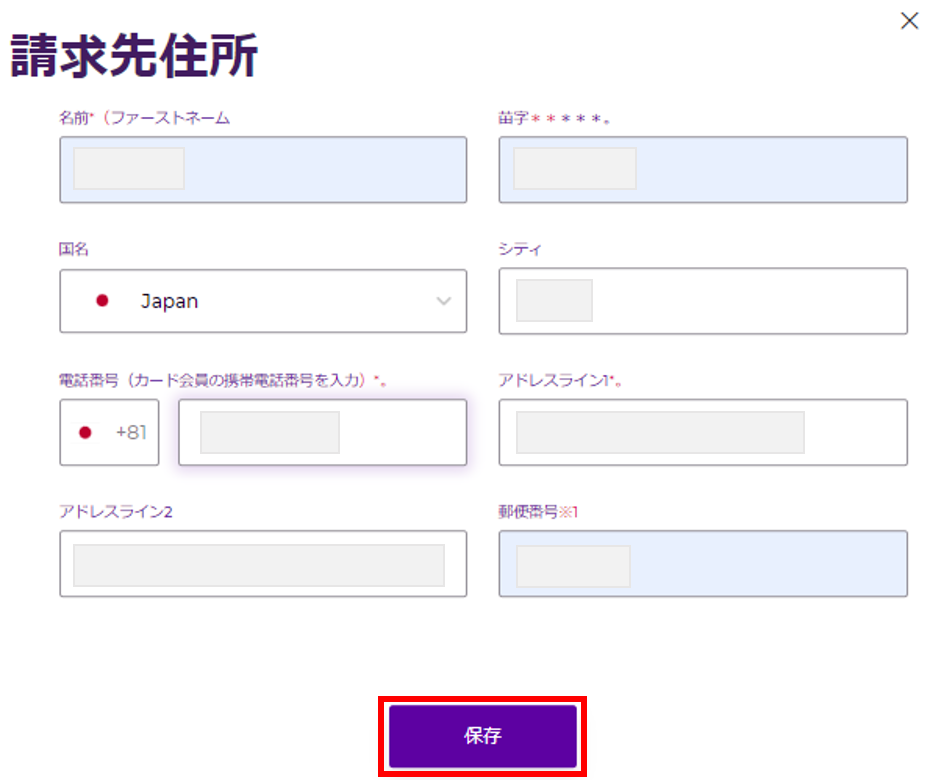
「支払方法の追加」ボタンを押します。
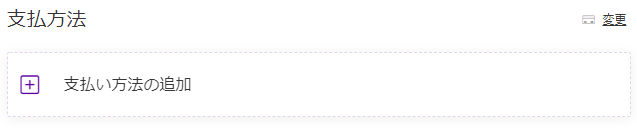
支払方法はいくつかありますが、ここでは暗号通貨支払いでの登録方法を見ていきます。
 カピバラさん≫
カピバラさん≫ ほかの支払い方法を選択して、やり方が分からない場合は連絡してくださいね~
【カピバラさんLINE@】
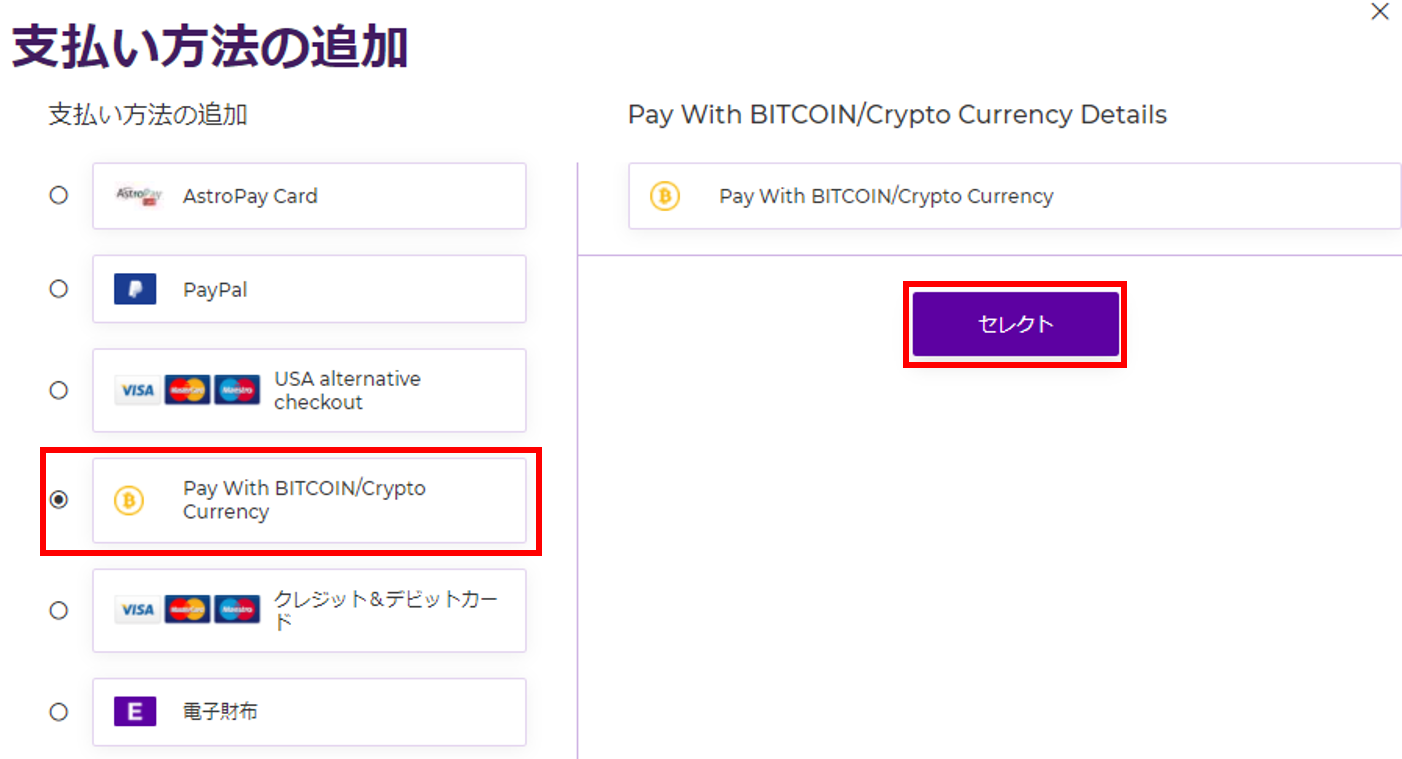
↑「Pay With BITCOIN/Crypto Currency」を選択して、右の「セレクト」ボタンを押します。
最初の画面に戻るので、下の様にチェックボックスにチェックを入れて「Sign an agreement」をクリックします。
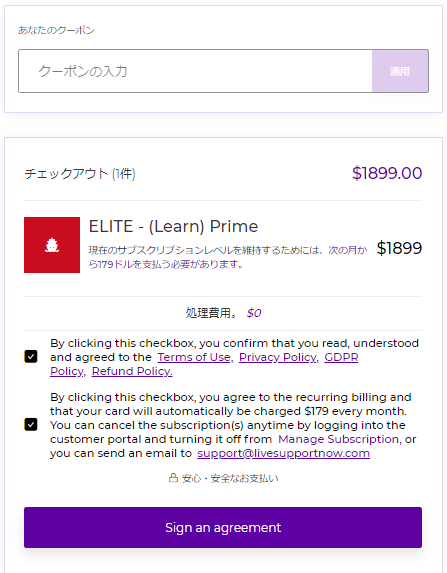
画面が遷移して契約書が出てくるので、一番下の方までいってサインをします。
(勿論英語で!T.Yamadaの様に本名で。)
サインをしたら「Submit and pay」を押します。
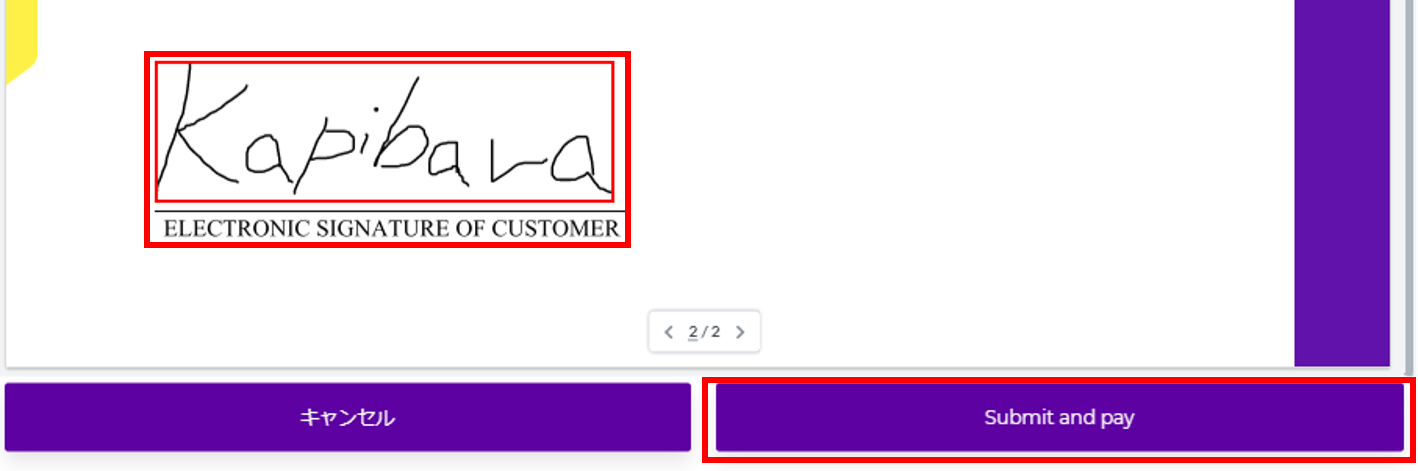
支払う暗号通貨の種類を選択して、「チェックアウトする」ボタンを押します。
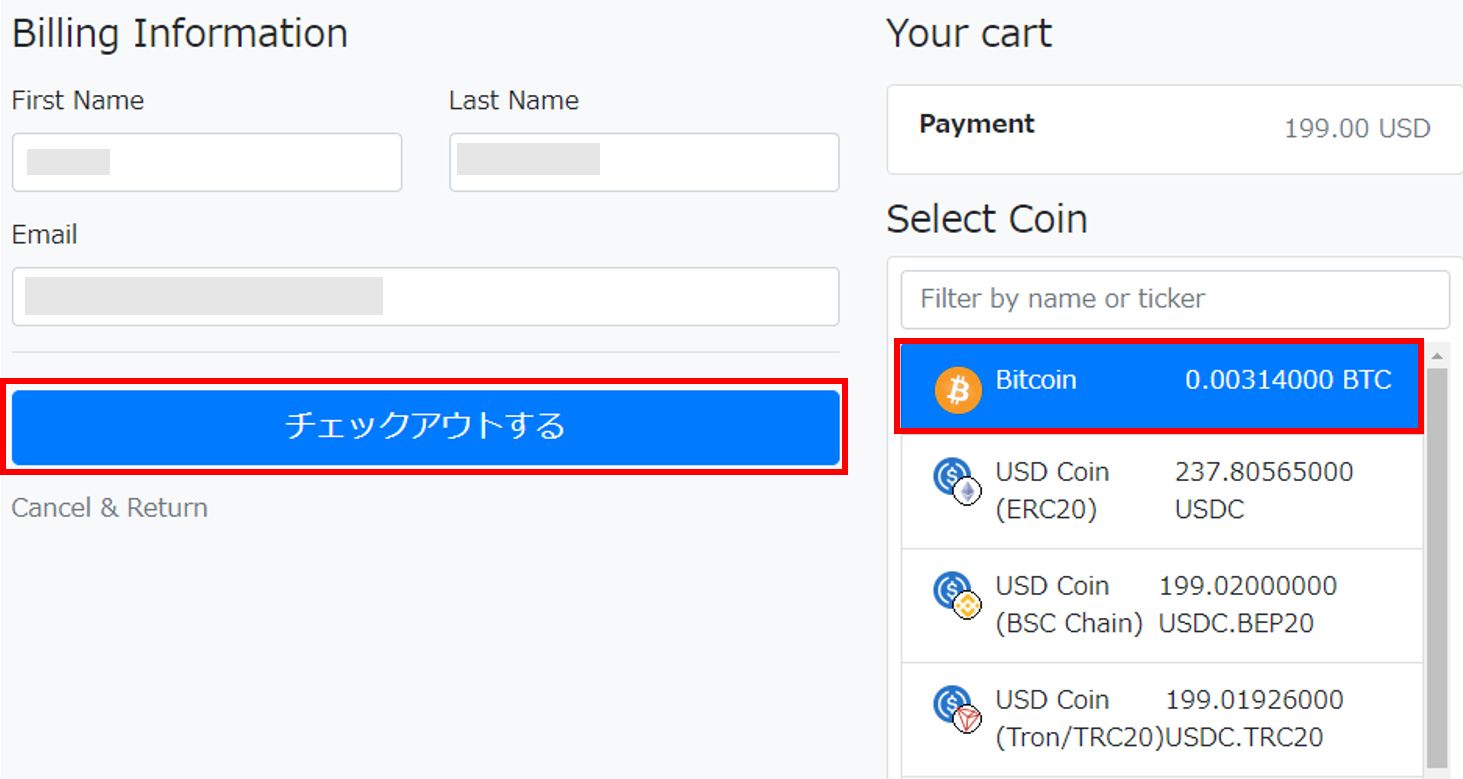
画面が遷移するので、指定されたアドレス先に送金手数料に注意しながら、表示されている枚数を送金します。
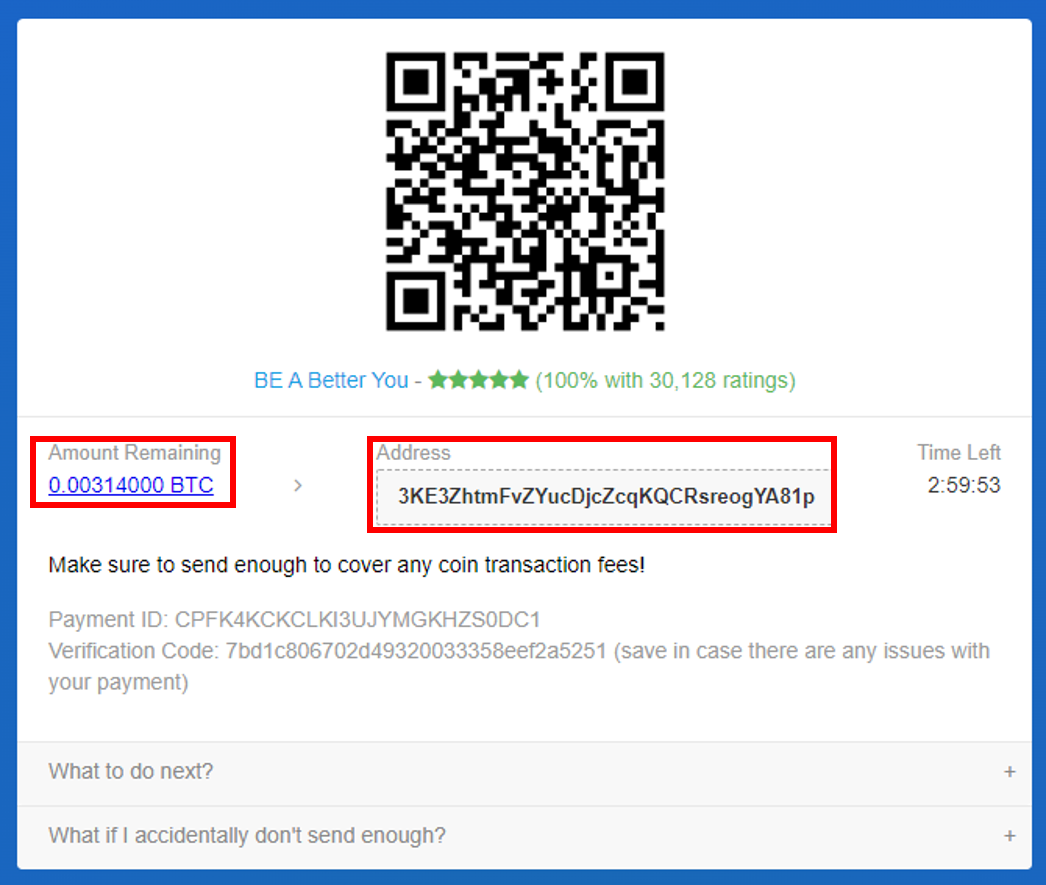
送金してしばらく時間が経って、下のメールが届いていたら完了です!
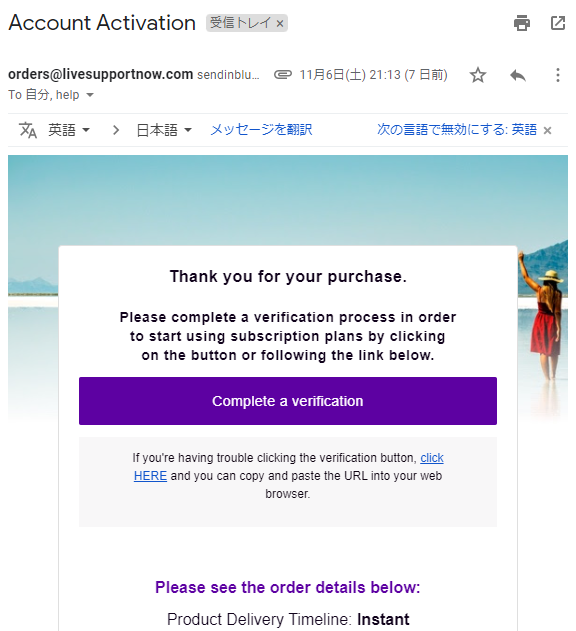
あとは「Complete a verification」を押してSafariから「Activate」をクリック出来ればOKです!
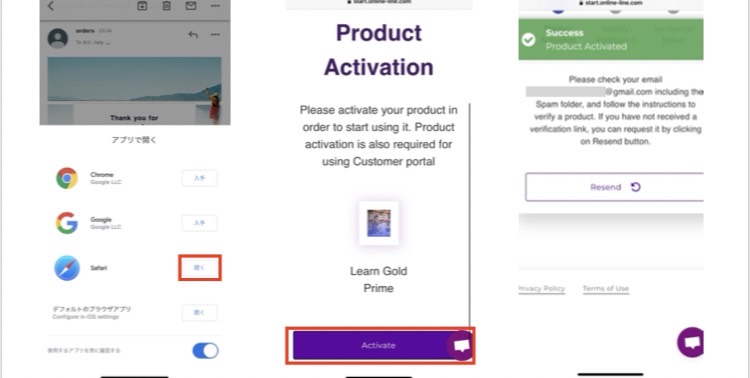
補足:暗号通貨以外の支払いの場合
暗号通貨以外の支払いの場合、契約書に署名をしたらすぐに決済が完了して、下記画面が出ます☟
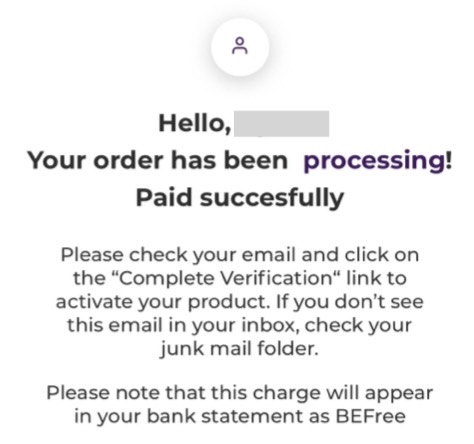
「Open My Portal」を押して「Resend」でメール認証。
届いたメール宛の「Complete a verification」というボタンを押します。
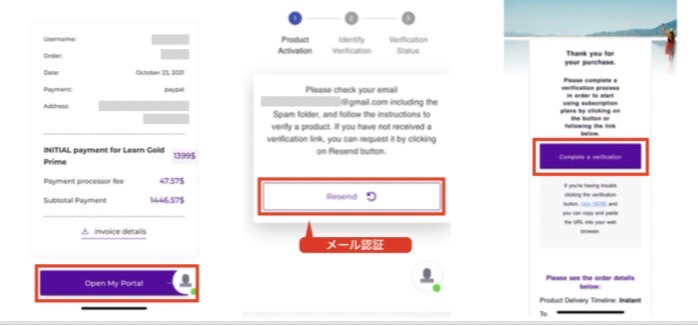
「Safari」を選択して「Activate」ボタンを押して完了です!
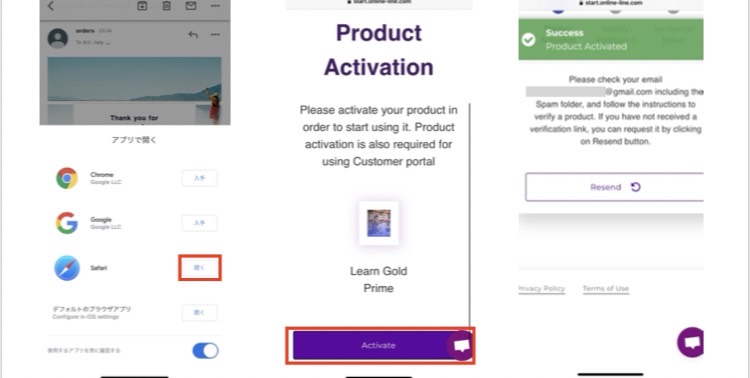
注意!
毎月の支払について
毎月の支払いについてですが、2か月以上未払いだと退会になるそうです。
カード以外の支払いをした人は毎月の支払が出来るようにカードを登録した方が結局のところいいです。
 カピバラさん≫
カピバラさん≫ 毎月のサブスクリプション設定は下記リンクから行います☟
https://start.online-line.com/app/manageSubscription
画面から自分の登録しているプランのAuto renewalのOFFをONにします。
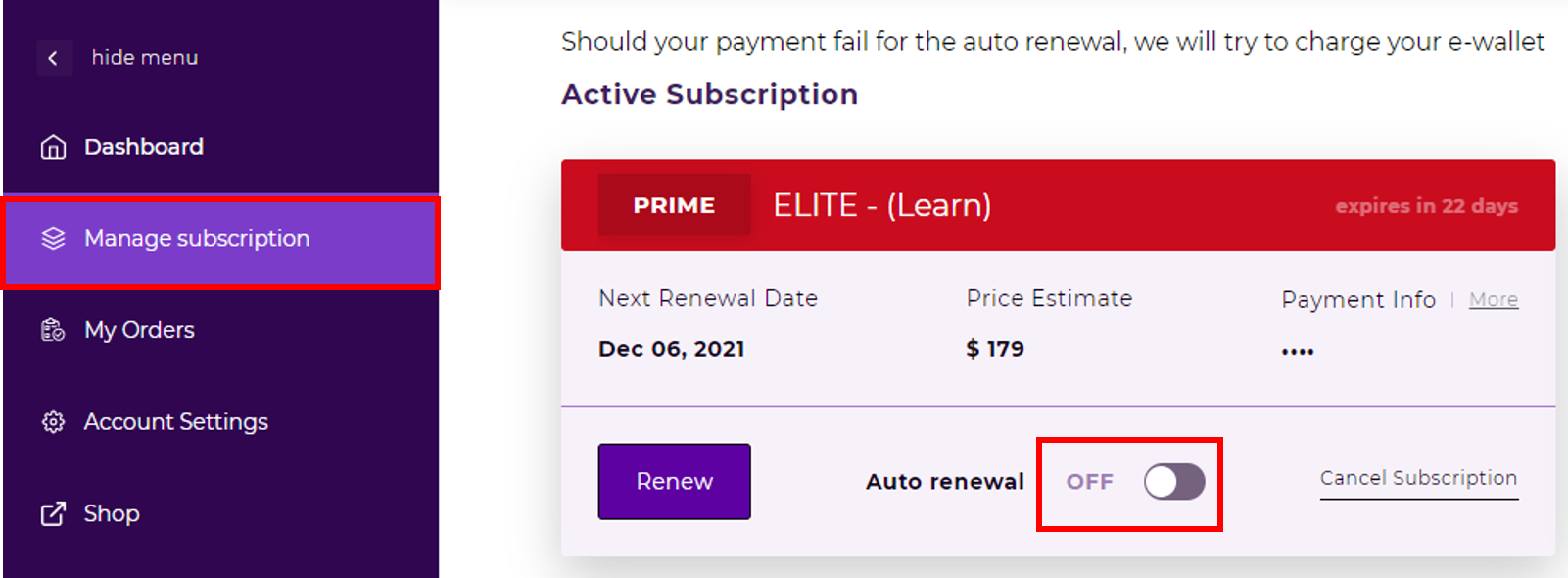
自動的にポップアップが出るので、「Bank Card」を選択します。
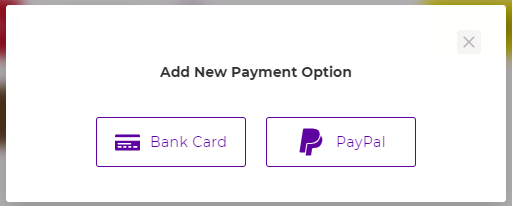
カード情報を入力して「NEXT」ボタンを押します。
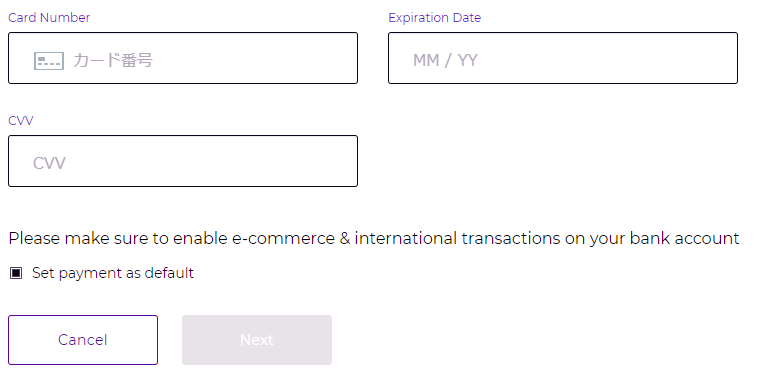
画面遷移したら「Save Payment Method」をクリックします。
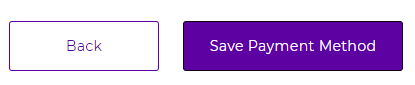
下の様な画像が出たら成功です!
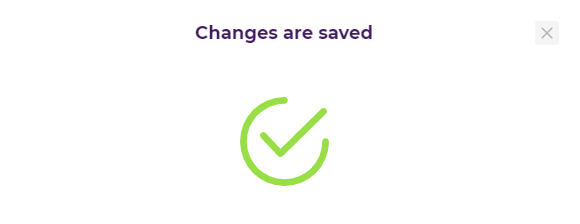
KYC提出について
こちらは少し確認中ですが、暗号通貨支払い以外の人はKYC(本人確認書類)の提出が求められるそうです。
ポータル画面に「KYC verification」という項目が出ていたらKYCの提出をしてください。
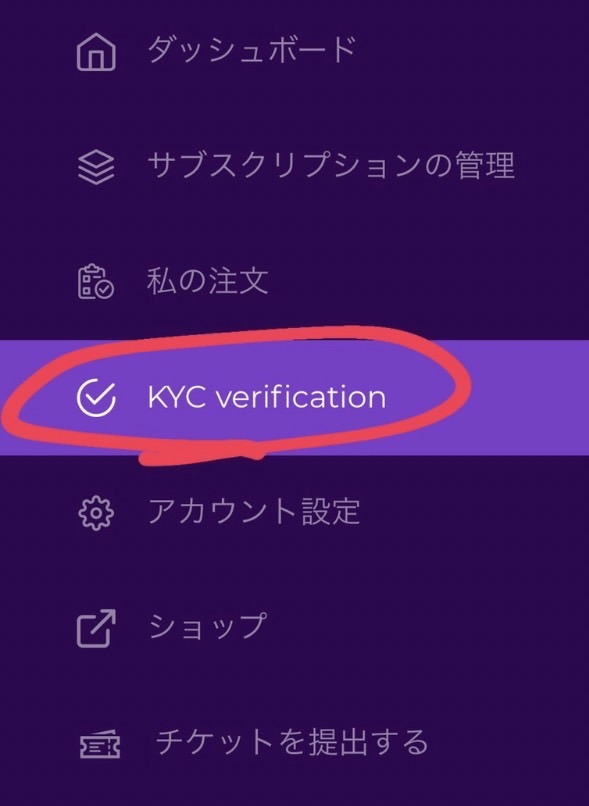
以上!登録方法に関するご案内でした!
ビジネスとして扱う方は別途IBIという年間$45の支払いを行う必要があり、登録方法を知りたい方はLINE@にお問い合わせください^^
 カピバラさん≫
カピバラさん≫ 情報は日々アップデートさせていく予定で、何かご質問がある方はお気軽にどうぞ♪